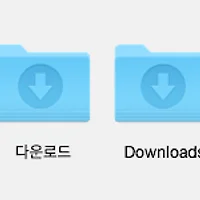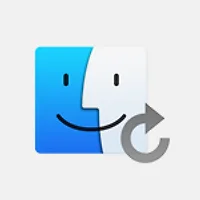"독에 있던 다운로드 폴더가 없어졌어요."
"독에 물음표가 생겼어요."
"런치패드를 원래 상태로 되돌리고 싶어요."
맥 관련 커뮤니티에서 그리 어렵지 않게 볼 수 있는 질문입니다. 실수로 독 막대나 런치패드에 있는 아이콘을 잘못 드래그 했을 때, 또는 앱을 삭제한 후 독 막대에서 제거하지 않았을 때 겪게 되는 상황인데요, 고급 사용자는 무슨 대수냐 하겠지만 맥을 접한지 얼마 안 된 사용자들에게는 충분히 패닉을 일으킬 만한 문제입니다.
이럴 때는 파인더에서 독 막대로 아이콘을 다시 끌어놓거나 밖으로 빼면 간단히 해결되는데요, 아이콘이 너무 뒤죽박죽 섞였을 때는 독 막대와 런치패드를 아예 '공장초기화' 상태로 되돌리는게 오히려 시간과 노력이 적게 들어갑니다. 또한, 이러한 문제가 아니더라도 새로운 기분을 내기 위해 OS X을 처음 설치했을 때로 독 막대와 런치패드를 되돌리고 싶을 때가 있습니다.
iOS의 경우 "홈 화면 레이아웃 재설정"이라고 해서 아이콘 순서를 원상복구 시켜주는 명령어가 따로 마련돼 있지만, OS X은 파인더에서 설정 파일을 직접 삭제하거나 터미널 명령어를 사용해 독 막대와 런치패드를 초기화 시킬 수 있습니다.
우선 어떤 효과가 있는지 전∙후 비교 사진부터 보실까요?
독 막대(Dock) 초기화
독 막대를 초기화하면 사용자가 독 막대에 추가했던 응용 프로그램과 폴더가 없어지고, 운영체제를 새로 설치했을 때처럼 독 막대 위에는 OS X에 내장된 소프트웨어와 다운로드 폴더, 휴지통만 남습니다.
런치패드(Launchpad) 초기화
런치패드를 초기화하면 역시 OS X을 새로 설치했을 때와 같이 아이콘이 재정돈되며, 운영체제에 내장된 소프트웨어는 첫 페이지에, 사용자가 설치한 소프트웨어는 두 번째 페이지부터 표시됩니다.
적용 방법
1. 응용 프로그램 ▸ 유틸리티 폴더에 있는 '터미널'을 실행합니다. ▼
2. 독 막대를 초기화하는 명령어는 다음과 같습니다. 명령어를 입력하고 enter 키를 누르면 독 관련 설정 파일이 삭제됐다 새로 생성하면서 독 막대가 초기화됩니다. ▼
defaults delete com.apple.dock;killall Dock
3. 런치패드는 다음 명령어로 초기화 시킬 수 있습니다. ▼
defaults write com.apple.dock ResetLaunchPad -bool true; killall Dock
한 가지 더
위의 두 방법 모두 끝 부분에 'killall Dock'이라는 명령어가 달려 있는 것을 볼 수 있습니다. 변경 사항이 적용되도록 독 막대를 새로 구동하는 명령어인데요, 이 명령어는 독의 두 가지 고질적인 버그를 해결하는데도 효과적입니다.
예를 들어, 맥 앱스토어에서 응용 프로그램을 내려받거나 인터넷에서 파일을 내려받았는데 독 막대에 진행 상태바가 사라지지 않을 때가 있습니다.
또한, 런치패드에서 이리저리 아이콘을 옮긴 후 데스크톱으로 돌아오면 화면에 해당 아이콘의 잔상이 남을 때가 있습니다. 클릭이나 드래그도 안 되고 참 답답한 상황이죠. ▼
이러한 문제는 맥을 새로 시작하면 저절로 치유되는데요, 재부팅 없이 killall Dock 명령어로도 신속하게 해결할 수 있습니다. ▼
관련 글
• OS X 요세미티∙매버릭스 런치패드에 삭제 불가능한 아이콘이 생길 때 해결 방법
• OS X에 내장된 메일(Mail) 앱을 초기화하는 방법
• 맥의 하드웨어 담당하는 PRAM과 SMC의 차이와 초기화로 해결할 수 있는 문제 유형
• 맥 앱스토어에서 앱을 다운로드할 수 없거나 업데이트 기능에 문제가 생겼을 때 해결 방법